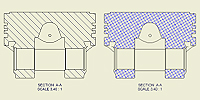 |
Un motif de hachures est appliqué automatiquement aux vues en coupe lorsque vous les créez. Le style de hachures définit le motif, l'échelle, le décalage et les autres attributs des hachures. |
Modifier le motif de hachures d'une zone de vue en coupe
Vous pouvez modifier le motif de hachures d'une zone quelconque après avoir placé une vue en coupe.
- Sélectionnez le motif de hachures à modifier dans la fenêtre graphique.
- Cliquez avec le bouton droit de la souris, puis choisissez Modifier dans le menu contextuel.
- Modifier les attributs du motif de hachures dans la boîte de dialogue Modifier le motif des hachures :
- Sélectionnez l'option Par matière pour utiliser le motif de hachures attribué à la matière de la pièce coupée.
- Sélectionnez un motif dans la liste Motif.
- Définissez l'angle de hachures, l'échelle, le décalage et l'épaisseur de ligne.
- Sélectionnez Double pour créer des hachures croisées.
- Cliquez sur Couleur, puis sélectionnez une nouvelle couleur dans la boîte de dialogue Couleur.
- Pour utiliser un motif de hachures qui n'est pas disponible dans la liste Motif, sélectionnez Autre dans Réseau. Ajoutez ensuite le motif de hachures par le biais de la boîte de dialogue Sélectionner le motif de hachures.
- Cliquez sur OK pour fermer la boîte de dialogue Modifier le motif de hachures.
Utiliser le motif de hachures Par matière dans les vues en coupe
Si la matière d'un composant est définie dans la table de mappage des motifs de hachures, le motif Par matière est utilisé chaque fois que le composant est vu en coupe. L'option Par matière est activée pour le composant. Dans le cas contraire, le motif de hachures défini dans le style de hachures attribué à l'objet Hachures de coupe dans Valeurs par défaut des objets est utilisé. L'option Par matière est désactivée pour le composant.
- Sélectionnez le motif de hachures à modifier dans la fenêtre graphique.
- Cliquez avec le bouton droit de la souris, puis choisissez Motif dans le menu contextuel.
- Si la matière du composant correspondant est définie dans la table de mappage des motifs de hachures, l'option Par matière est disponible. Sélectionnez cette option pour appliquer le motif de hachures défini pour les matières du composant ou désélectionnez-la pour utiliser le motif de hachures par défaut défini dans le style de hachures.
Modifier les hachures par défaut dans les vues en coupe
Utilisez l'Editeur de styles et de normes pour :
- Modifiez le style de hachures ou sélectionnez un autre style de hachures pour l'objet Hachures de coupe dans Valeurs par défaut des objets.
- Modifiez la valeur par défaut des angles de hachures de coupe dans l'onglet Général du groupe de fonctions Style de norme. Les angles de hachures de coupe définissent la rotation des hachures pour certaines pièces coupées.
- Chargez des motifs de hachures à partir d'un fichier PAT externe et définissez-les dans le style de hachures.
- Mappez des matières en fonction de motifs de hachures dans l'onglet Motifs de hachures par défaut du style de norme.
Masquer ou afficher les hachures pour des pièces dans les vues en coupe
Vous pouvez masquer le motif de hachures dans une zone de vue en coupe.
- Dans la fenêtre graphique, sélectionnez la zone de la vue qui vous intéresse.
- Cliquez avec le bouton droit de la souris sur la zone hachurée et cochez Masquer ou désactivez la case, selon que vous souhaitez masquer ou afficher les hachures de la zone.
Masquer ou afficher les hachures dans les vues en coupe
Vous pouvez masquer ou afficher les hachures dans une vue en coupe entière.
- Dans la fenêtre graphique ou le navigateur, sélectionnez la vue en coupe.
- Cliquez avec le bouton droit de la souris et choisissez Modifier la vue dans le menu contextuel. La boîte de dialogue Vue de dessin s'affiche.
- Ouvrez l'onglet Options d'affichage et activez ou désactivez l'option Hachurage.
- Cliquez sur OK pour fermer la boîte de dialogue Vue de dessin.